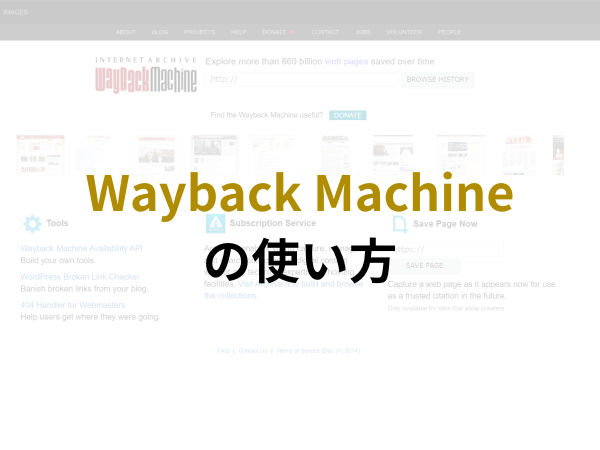昔に書いたけど、消してしまったブログ記事を何とか見れないかな~と思って方法を探しました。
検索結果のキャッシュも残ってなかったので、どうしようかな~と悩んでいた時に思い出したのが「Wayback Machine(ウェイバックマシン)」です。
「Wayback Machine」は、削除された昔のウェブサイトやブログ、Twitterなどを見ることのできるすごいサイトで、消された古い情報を調べる時にとても役立つサイトです。
今回のブログ記事は、「Wayback Machineの使い方」について紹介したいと思います。
Wayback Machine(ウェイバックマシン)とは?
WayBack Machineは、インターネット上のウェブサイトやブログをアーカイブ(保存)し、誰でも無料で閲覧できるサービスになります。
2014年にはウェブページが4350億サイト、データ容量が約9ペタバイトを超えたそうです。
2018年には25ペタバイトを超えたそうなので、ものすごい数のウェブサイトがアーカイブされていることになりますね。
 もうふくん
もうふくん1ペタは1テラの約1000倍だよ!
Wayback Machine(ウェイバックマシン)の使い方
では「Wayback Machine」の使い方について紹介していきます。
まずは「Wayback Machine」のサイトにアクセスします。
「http~」と書かれたフォームに、見たいサイトのURLをコピペして「BROWSE HISTORY」を押せばOKです。
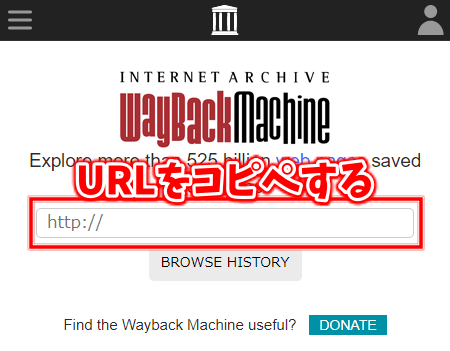
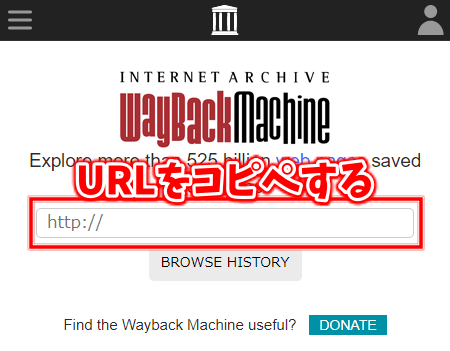
試しに「https://www.yahoo.co.jp/」を入力して検索してみます。
「Wayback Machine」で検索すると、アーカイブされているカレンダーが表示されるので、見たい年を選択します。
その下に月日が表示されるので、見たい日を押してください。
時間が表示されたら、見たい時間帯を押します。
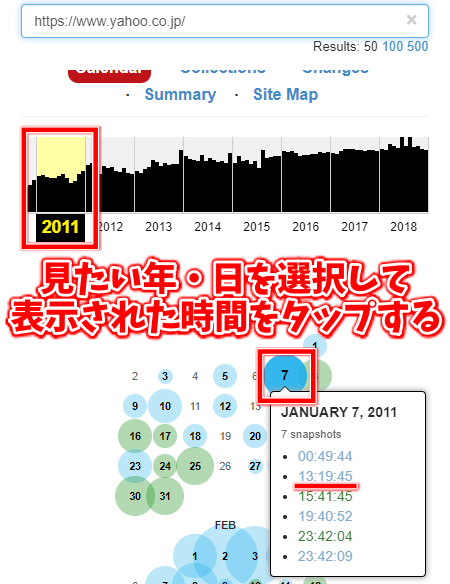
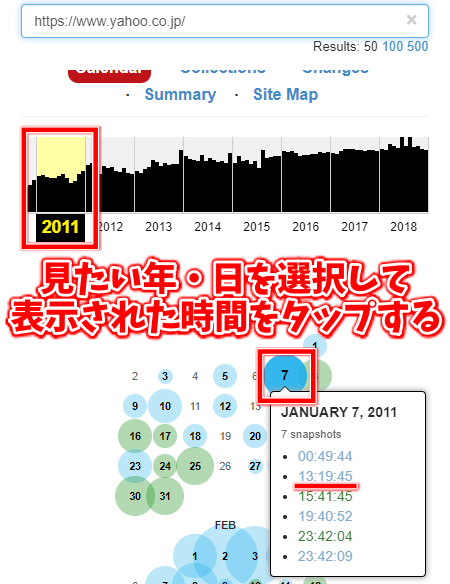
カレンダーの青色や緑色は、「Wayback Machine」がアーカイブを取得した時のサーバーの状態です。
「青」は通常、「緑」はリダイレクトです。他、「赤」や「オレンジ」はエラーとなります。



基本的には青を押せば見れると思います。
青色の時間を押すと、その時間にアーカイブされたヤフーのページが表示されました。
当時のニュースのトピックスなどが表示されてますね。
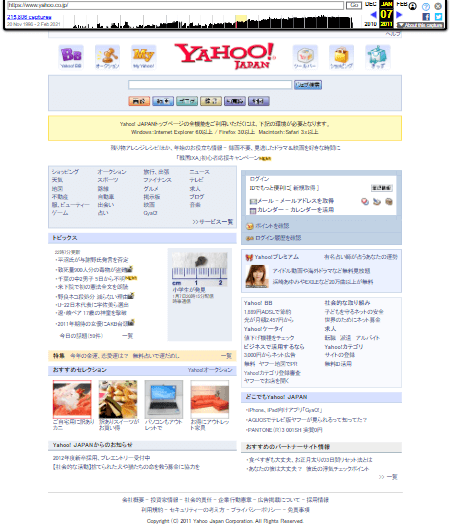
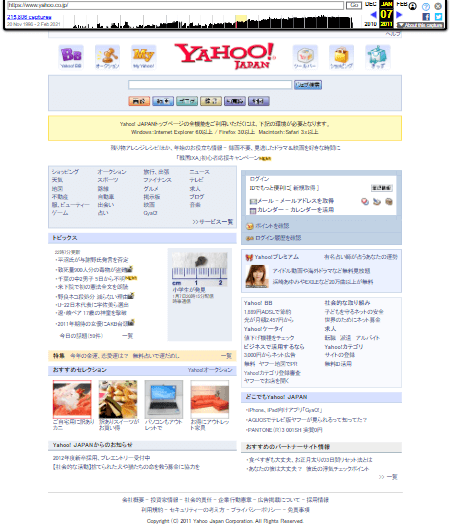
アーカイブのリンクを押した場合、リンク先もアーカイブされていれば見ることができます。
Yahooの場合は記事の移動やリダイレクトが多いみたいで、使えないことが多いです。



過去のニュース記事を見るのは難しそうですね。
Wayback Machineにアーカイブされる頻度は?任意のタイミングで保存できる?
「Wayback Machine」は、すべての情報をアーカイブしているわけではありません。
「クローラー」が、ウェブサイトの情報を収集した時にアーカイブされます。
インターネットのウェブサイトを巡回しているプログラムロボットです。
「Wayback Machine」で検索すると、Yahooなどの大規模サイトはたくさんアーカイブされているのがわかりますが、私が昔書いていたブログはスカスカでした。
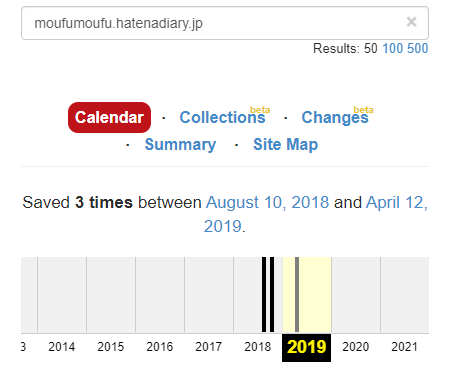
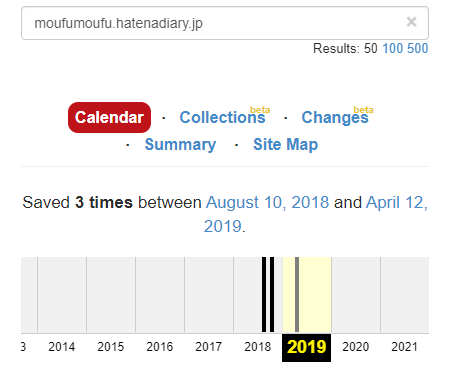
2018年に2回、2019年に1回アーカイブされていますね。



ぜんぜんアーカイブされてない…
アーカイブの頻度は、サイト規模や更新頻度にもよるのかもしれません。
Wayback Machineにアーカイブさせる方法
もし、自分のウェブサイトやブログを「Wayback Machine」にアーカイブさせたい時は、トップページにある「Save Page Now」にURLを入力し、「SAVE PAGE」を押します。
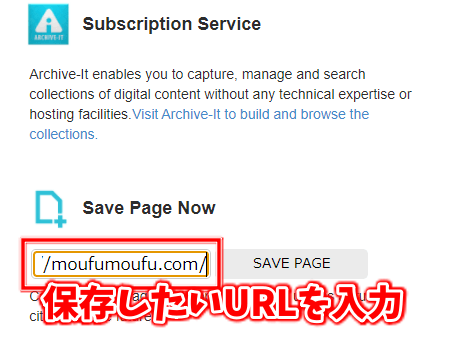
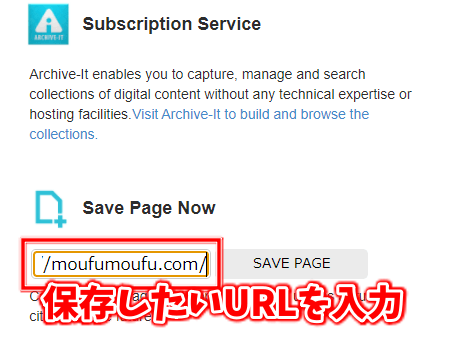
「Save Page Now」のページに移動するので、もう一度「SAVE PAGE」を押せばアーカイブされます。
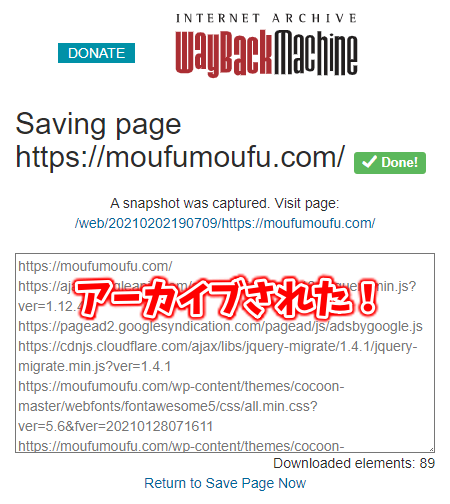
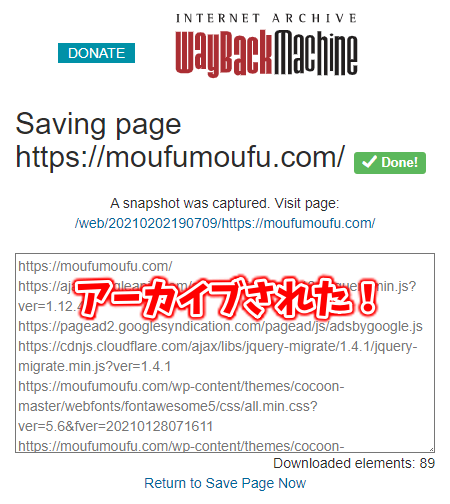
「Wayback Machine」にアーカイブしておくと、過去記事の保存や見直しに役立てることができます。
ちなみに、アーカイブした内容を削除するためにはメールで依頼します。
削除依頼のメールはサイト運営者からのみ受け付けるそうです。
運営者である証明をするためにかなり面倒な手続きが必要になるので、アーカイブさせる場合にはよく検討することをオススメします。
Wayback MachineでTwitterやInstagramもアーカイブが見れる?
「Wayback Machine」はインターネット上の情報をアーカイブしているため、TwitterやInstagramなどのSNSも見れる場合があります。
例えば、Yahooのツイッターを検索してみると・・・アーカイブされてますね。
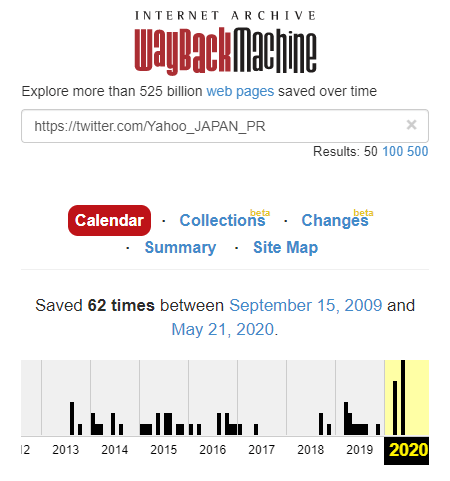
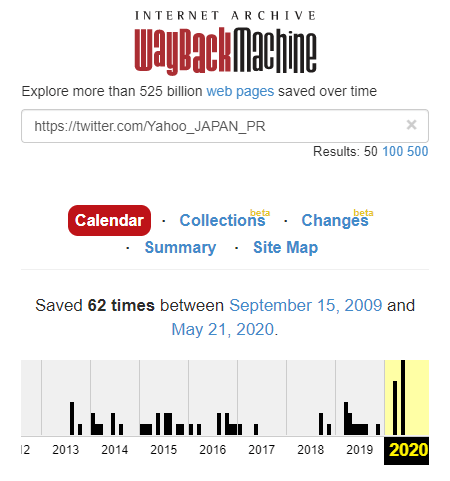
Yahooのインスタも2016年に1回だけアーカイブされていました。
TwitterやInstagramで炎上してしまい、アカウント削除したとしても、もしかしたら「Wayback Machine」にアーカイブが残っているかもしれません。



アメブロやmixi・・・昔消したはずの黒歴史ももしかしたら・・・
Wayback Machineの拡張機能の使い方
「Wayback Machine」には拡張機能があります。
ChromeやFirefoxで使えるようなので、頻繁に使うようならインストールしておいても良いかもしれません。
Chromeの拡張機能
ChromeウェブストアにあるWayback Machine拡張機能から「Chromeに追加」をクリックすればOKです。
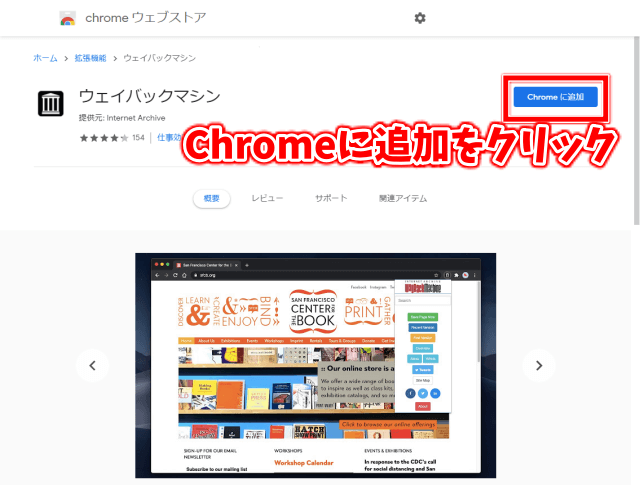
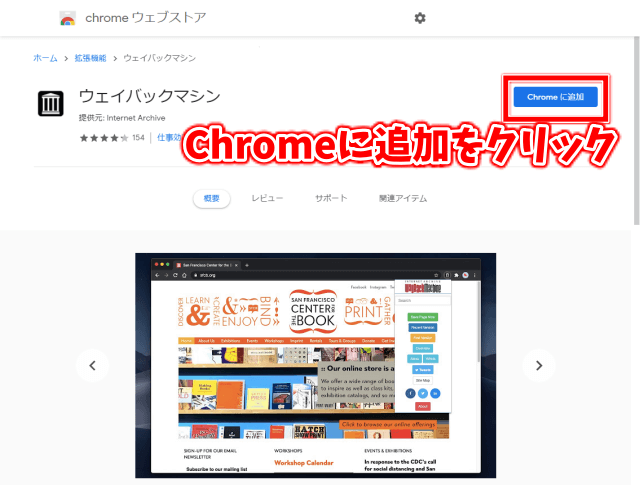
アクセス権について「アクセスしたウェブサイト上にある自分の全データの読み取りと変更」が表示されるので、安全性について心配な場合は無理して追加する必要はありません。
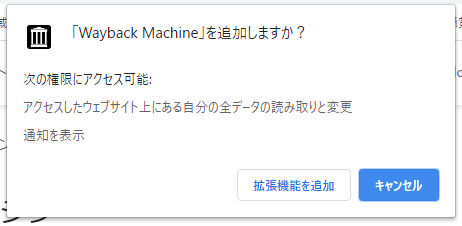
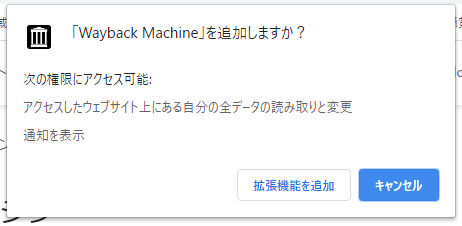
Chromeに追加すると、「Wayback Machine」の各種ボタンが表示されます。
「Save Page Now」セーブ機能や「Overview」アーカイブ閲覧の他に、「Alexa」や「Whois」でサイト情報を確認できます。
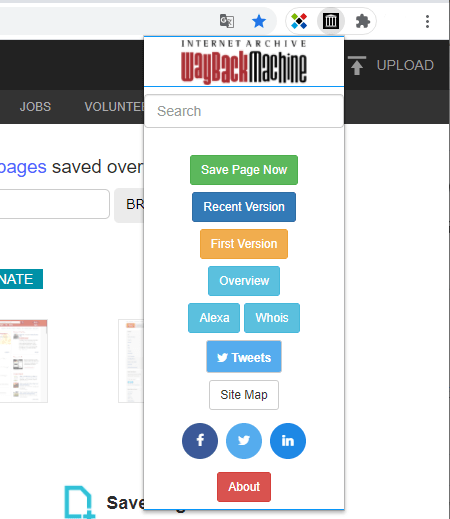
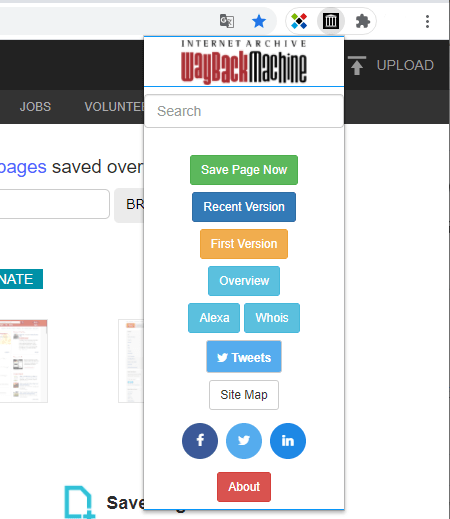
Wayback Machineの使い方まとめ
「Wayback Machine」の使い方について紹介しました。
Wayback Machineは過去のウェブサイトやブログ、SNSを見ることのできるサイトです。
既に削除されてしまったウェブサイトやブログなどを、もう一度見たい時にとても役立つサイトとなっています。
ただ、クローラーが巡回すると強制的にアーカイブされてしまうため、残しておきたくないTwittertなどの記録もアーカイブされている場合があります。
後で削除したくなるようなツイートなどはしないように注意する必要がありますね。